当你看到这篇文章,我相信你电脑卡的已经不行不行的了,执行完快抢救一下。
一、设置win11系统显示效果(减轻系统运行压力)
(1).点击桌面的🔍按钮,然后在输入框内输入“查看高级系统设置”
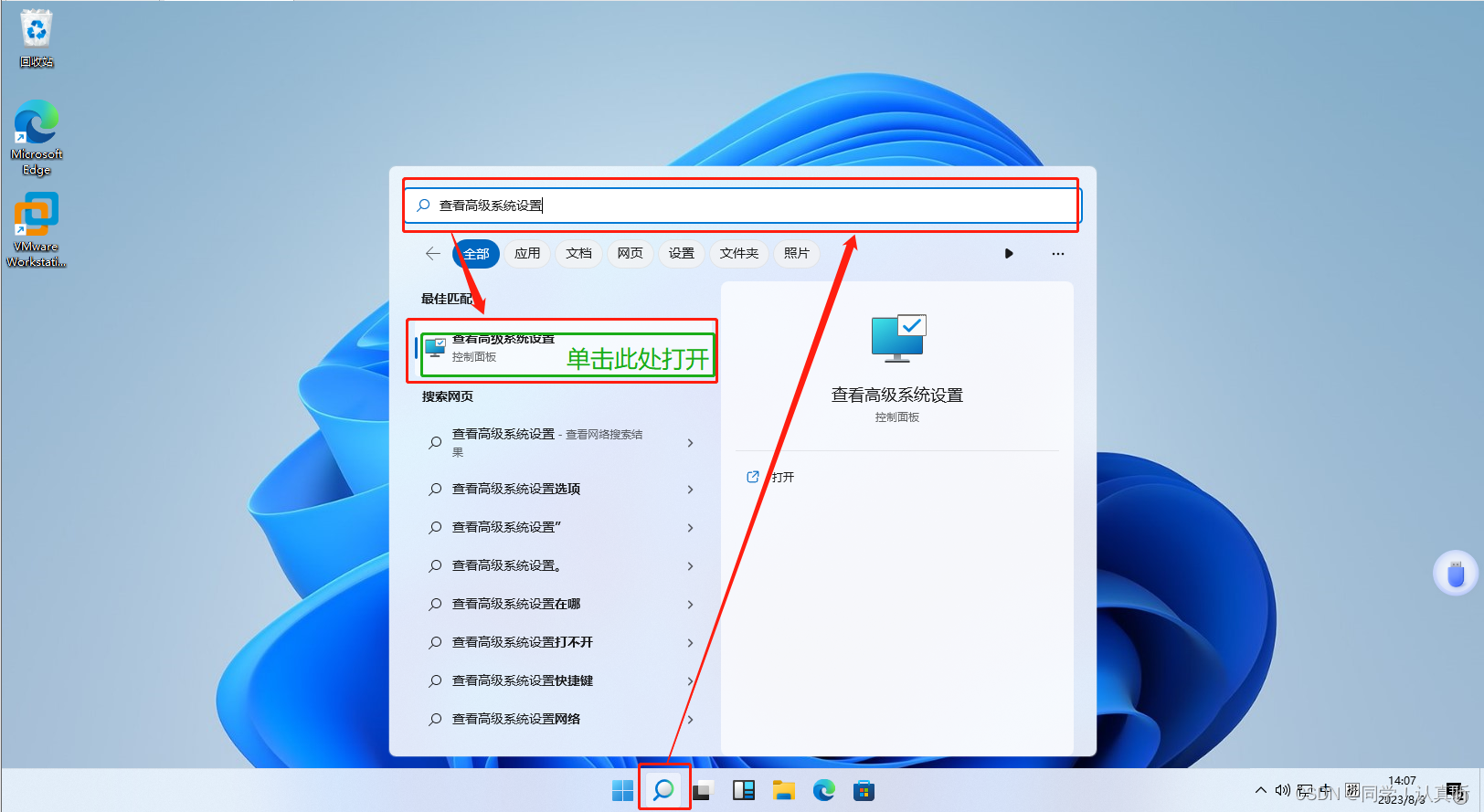
(2).打开之后,依次点击“高级”----》设置(第一个哦),然后在打开的页面选择“自定义(C)”,然后依次勾选下图中标号的四个绿框选项,最后点击保存退出。
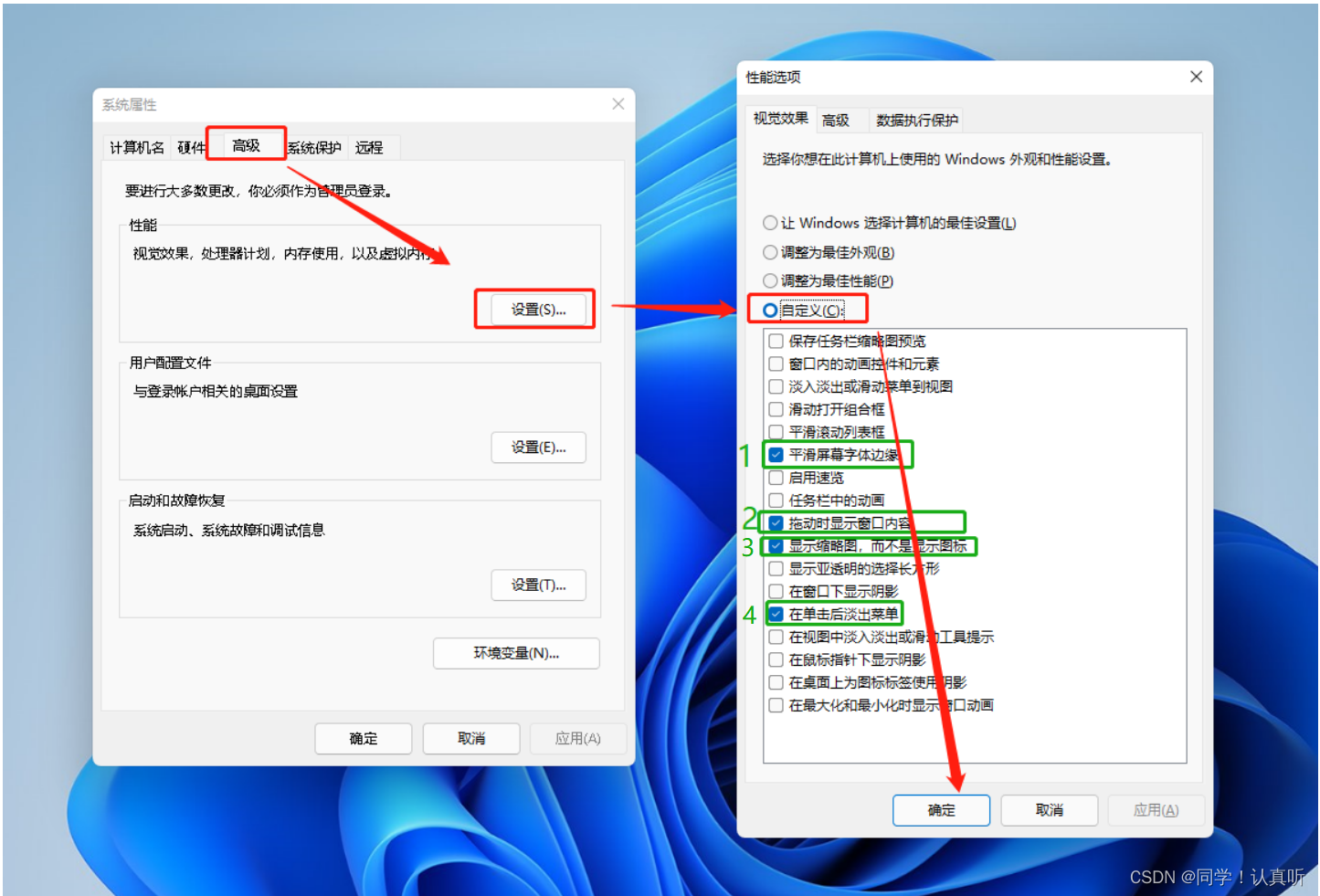
二、打开存储感知
(1)与上面相同,点击屏幕底部的🔍,然后输入“存储感知”,选择“打开存储感知”。
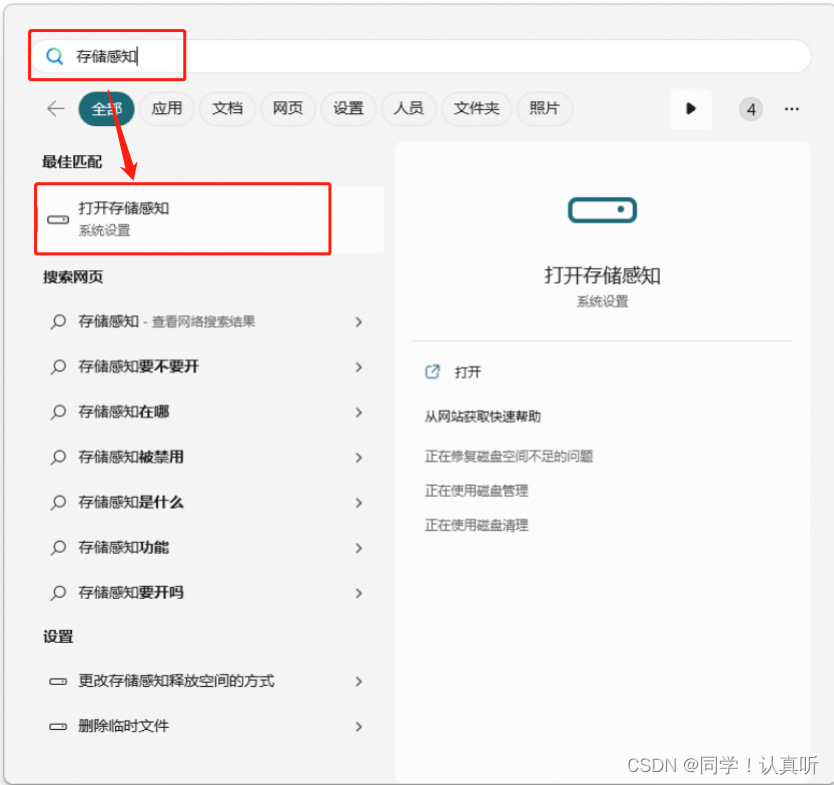
(2)在打开页面中打开图示的“存储感知”
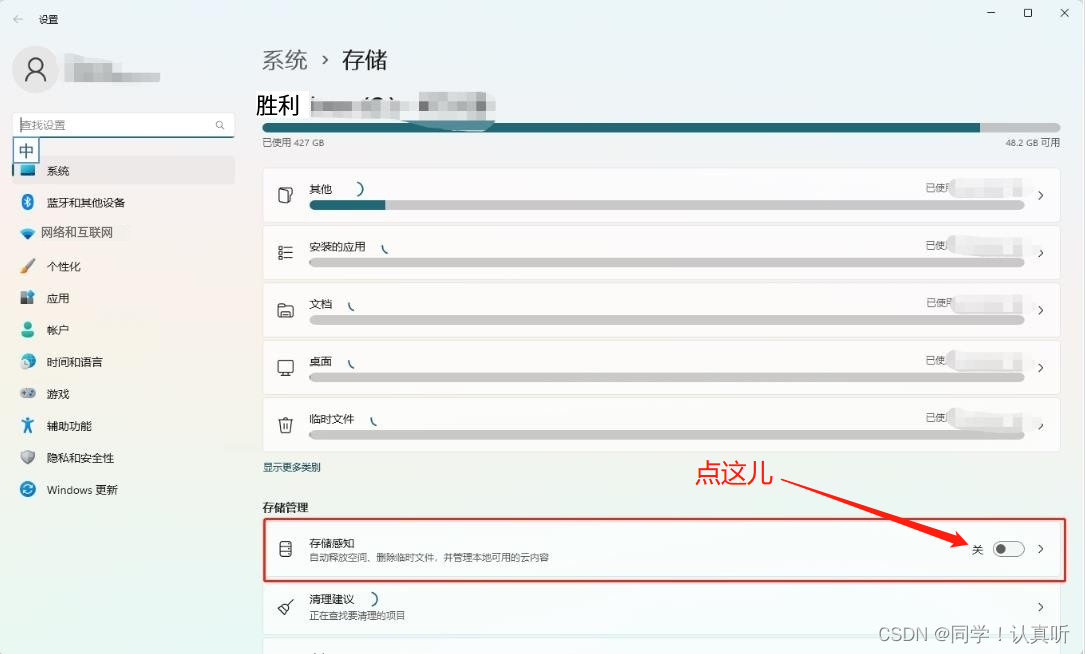
三、禁用开机自动启动程序(减少后台运行程序)
(1).同时按下键盘上的“Ctrl + Shift + Esc”键(电脑最左侧的三个按键~~)打开任务管理器,然后选中“启动”。
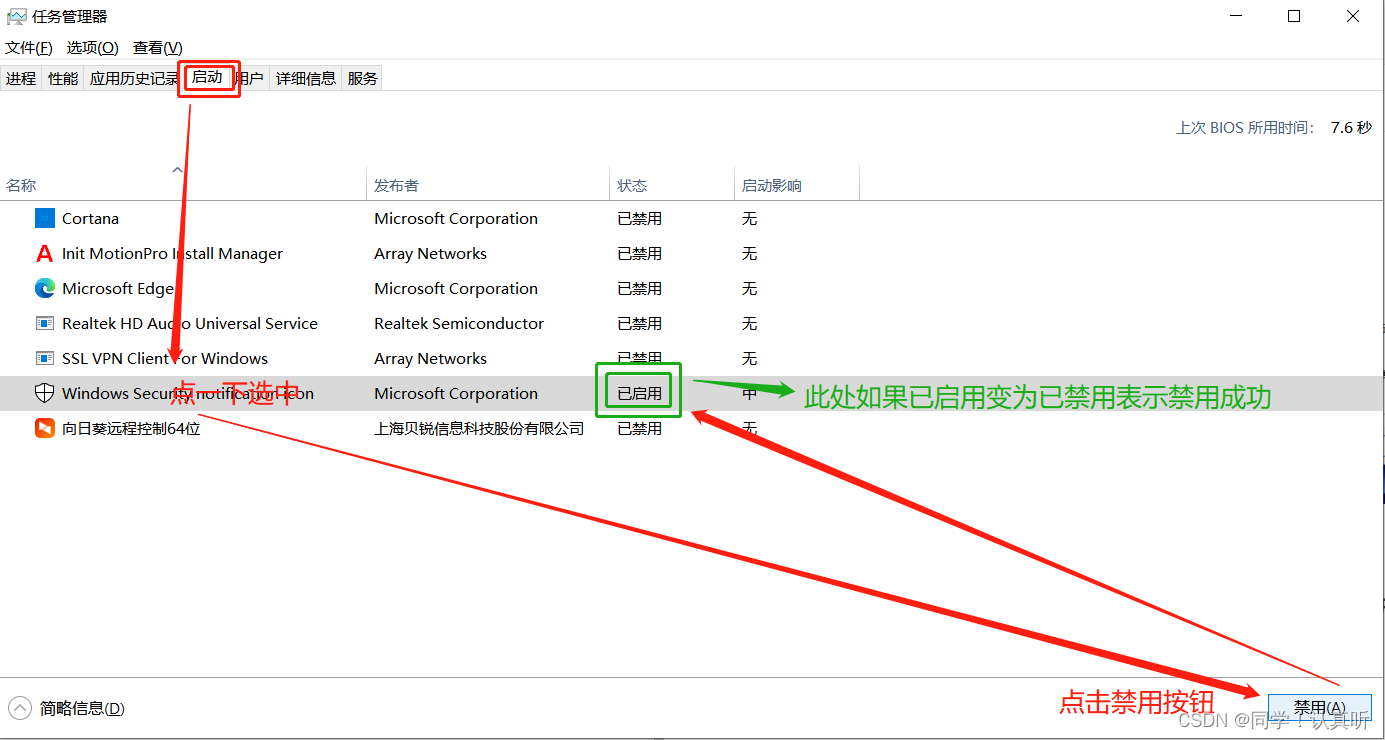
如果打开之后是一个空白页面,你点左下角的“详细信息”咯
四、 配置系统启动项(加快开机速度)
(1)同时按下电脑上的“Win+R”键,(Win键就是键盘上四个小方块的按钮),然后在输入框内输入“msconfig”,点击确定按钮或直接回车。

(2).在(1)中打开的窗口中,在顶部选中“引导”,然后将一下配置为如图所示,该打勾打勾,不打勾不打勾。
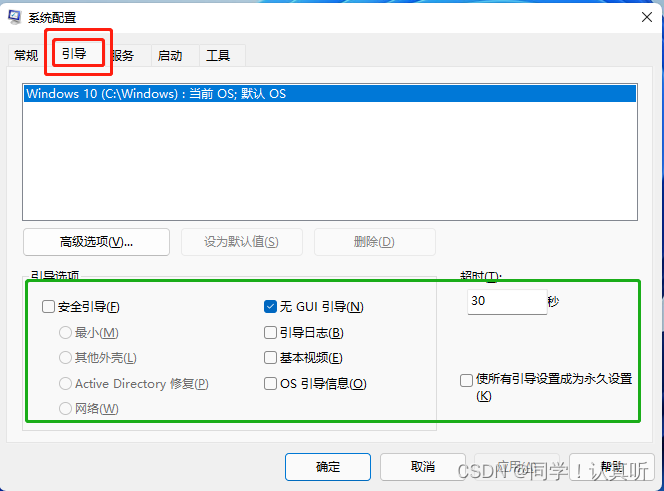
五、C盘清理(释放存储空间)
(1)打开一个文件夹找到C盘,然后右键C盘,选择属性,然后选择新弹窗下的“磁盘清理”。
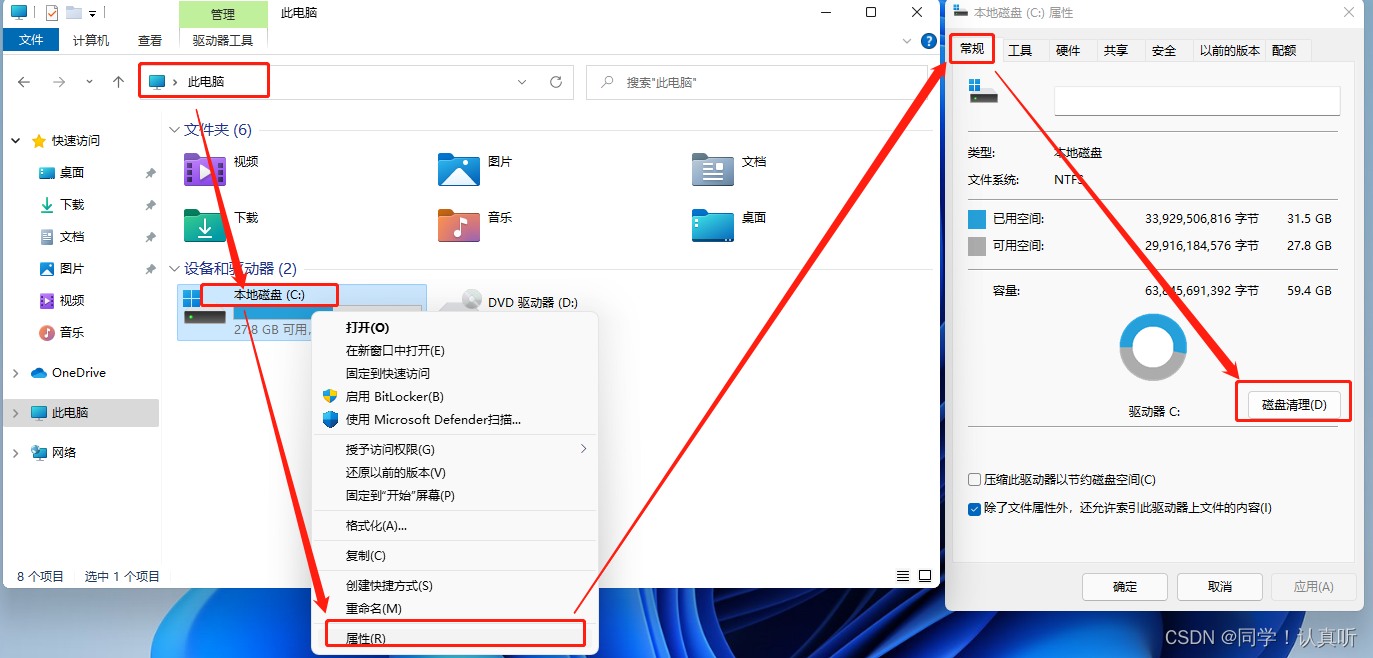
(2)点新窗口中的“清理系统文件”。
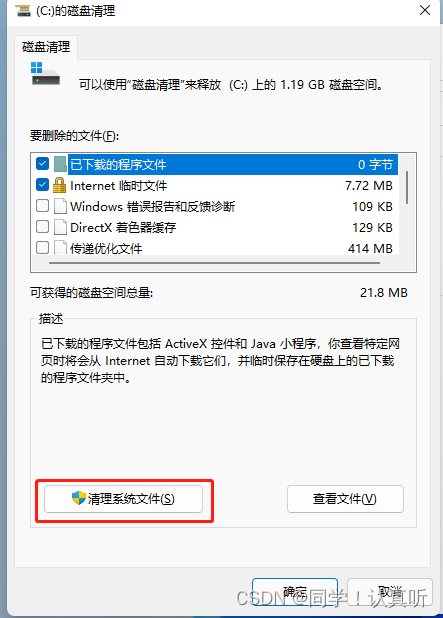
(3)选中列表中所有的可选项,
注意回收站勾选要看图示的绿字!
注意回收站勾选要看图示的绿字!
注意回收站勾选要看图示的绿字!
重要的事情说三遍,尤其是对你吖~
勾选之后点底部的确定按钮进行删除文件。
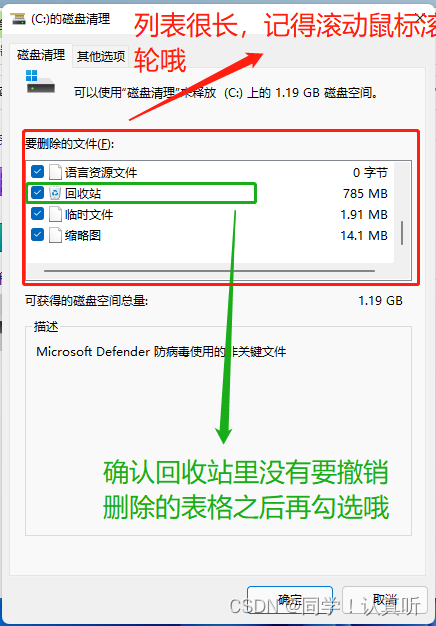
六、临时文件清理(也是释放存储空间~)
(1)也是同时按下电脑上的“Win+R”键,(Win键就是键盘上四个小方块的按钮),然后在输入框内输入“%temp%”,点击确定按钮或直接回车。
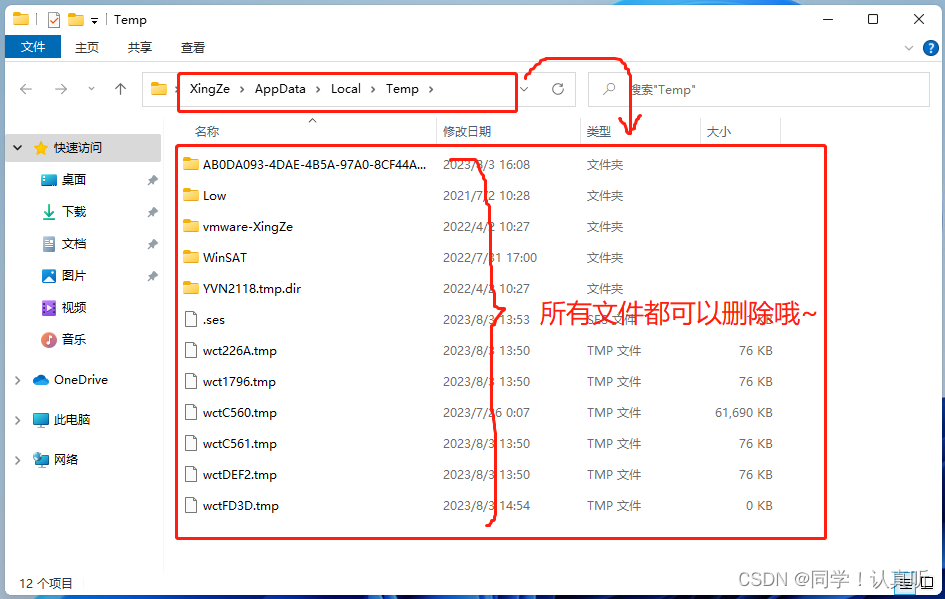
如果你完成了第六步,说明你已经初步完成了系统优化,给棒棒的你一朵小fafa吧~~~

文末“小”提示:优化后软件打不开或页面出现不一样的问题记得一定找哥哥昂~








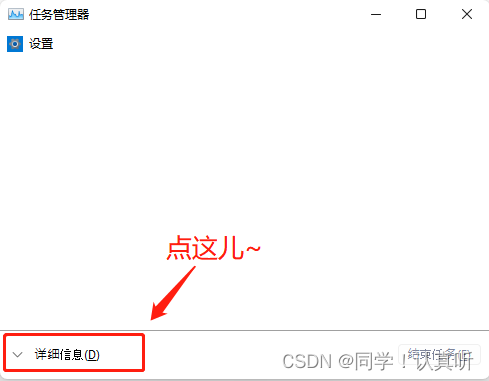














 2980
2980











 被折叠的 条评论
为什么被折叠?
被折叠的 条评论
为什么被折叠?








